Cara mencadangkan profil browser Brave

Panduan lengkap untuk mencadangkan dan memulihkan profil pengguna di browser Brave dengan langkah-langkah yang jelas dan aman.
Portal 2 adalah game kedua dalam seri Portal. Ini mengikuti Chell, seorang wanita yang terperangkap di fasilitas pengujian sains, yang menggunakan senjata portal untuk menyelesaikan tes. Dalam panduan ini, kami akan menunjukkan cara memainkan Portal 2 di Linux.

Portal 2 di Linux
Portal 2 asli Linux dan keluar di platform Tak lama setelah Valve merilis Steam untuk Linux. Yang mengatakan, satu-satunya cara untuk memainkan game di Linux adalah melalui Steam, jadi kita harus membahas cara menginstal klien Steam untuk Linux.
Ubuntu
Di Ubuntu, Anda dapat menginstal rilis terbaru Steam dengan menggunakan perintah apt install di bawah ini.
sudo apt install steam
Debian
Jika Anda menggunakan Debian Linux , Steam paling baik diinstal dengan mengunduh paket Steam DEB langsung dari situs web Valve Steam, daripada berurusan dengan repositori perangkat lunak "Non-free" Debian.
Untuk memulai pengunduhan Steam ke PC Debian Linux Anda, gunakan perintah unduhan wget berikut . Ini akan mengikuti URL Steam DEB dan mengunduh paket DEB langsung ke folder rumah Anda.
wget https://steamcdn-a.akamaihd.net/client/installer/steam.deb
Setelah mengunduh paket Steam DEB ke komputer Anda, langkah selanjutnya adalah menginstal perangkat lunak. Untuk menginstal Steam di PC Debian Anda, gunakan perintah dpkg di bawah ini.
sudo dpkg -i steam.deb
Setelah paket Steam DEB diinstal ke komputer Anda, Anda harus membersihkan dan memperbaiki masalah ketergantungan yang ada pada sistem sehingga Steam dapat berjalan dengan benar. Gunakan perintah apt-get install -f .
sudo apt-get install -f
Arch Linux
Di Arch Linux , aplikasi Steam tersedia, tetapi hanya melalui repositori perangkat lunak "Multilib". Untuk mengaturnya, buka file /etc/pacman.conf di editor teks. Setelah terbuka, cari baris "Multilib" dan hapus simbol #, serta dari baris langsung di bawahnya. Kemudian, simpan dan sinkronkan kembali Pacman dengan perintah di bawah ini.
sudo pacman -Syy
Dengan semua yang disinkronkan ulang, Anda dapat dengan cepat menginstal aplikasi Steam di sistem Arch Linux Anda dengan perintah berikut.
sudo pacman -S steam
Fedora/OpenSUSE
Jika Anda menggunakan Fedora atau OpenSUSE, Anda bisa mendapatkan dan menjalankan aplikasi Steam terbaru dengan menginstalnya melalui repositori perangkat lunak yang disertakan dengan sistem operasi Anda, dan itu akan menjalankan game dengan baik. Namun, rilis Flatpak dari Steam tampaknya bekerja lebih baik pada sistem operasi ini, dan kami sarankan untuk mengikuti instruksi tersebut.
pak datar
Agar Steam bekerja di Flatpak, Anda harus mengaktifkan runtime Flatpak terlebih dahulu di sistem Anda. Untungnya, sangat mudah untuk mengatur runtime Flatpak. Untuk melakukannya, ikuti panduan mendalam kami tentang masalah ini .
Setelah mengatur runtime Flatpak di komputer Anda, Anda harus mengaktifkan toko aplikasi Flathub. Flathub memiliki banyak jenis aplikasi yang tersedia, termasuk Steam. Untuk mengaktifkannya, gunakan perintah flatpak remote-add berikut di bawah ini.
flatpak remote-add --if-not-exists flathub https://flathub.org/repo/flathub.flatpakrepo
Dengan toko aplikasi Flathub diaktifkan dan siap digunakan di PC Linux Anda, Steam dapat diinstal. Untuk menginstal Steam di PC Linux Anda, gunakan perintah install flatpak berikut di bawah ini di jendela terminal.
flatpak menginstal flathub com.valvesoftware.Steam
Mainkan Portal 2 di Linux
Setelah mengatur Steam di sistem Linux Anda, buka aplikasi dan masuk ke akun Anda menggunakan nama pengguna dan kata sandi Anda. Setelah Anda masuk ke Steam, ikuti petunjuk langkah demi langkah di bawah ini untuk Play Portal 2 di Linux.
Langkah 1: Temukan tombol "STORE" Steam di bagian atas halaman, dan klik dengan mouse. Saat Anda memilih tombol ini, Anda akan dapat mengakses Steam Storefront.
Setelah berada di Steam Storefront, temukan kotak pencarian, dan klik dengan mouse. Dari sana, ketik "Portal 2" di kotak teks. Tekan tombol Enter untuk melihat hasil pencarian.
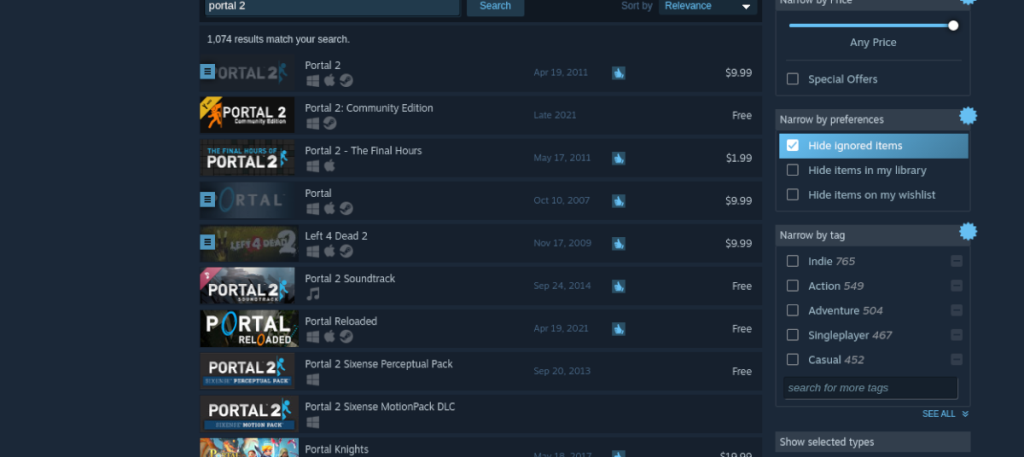
Langkah 2: Di hasil pencarian, pilih "Portal 2" untuk mengakses halaman etalase Steam game. Ketika Anda telah berhasil masuk ke halaman etalase permainan, temukan tombol hijau “tambahkan ke troli”.
Pilih tombol hijau "tambahkan ke troli" untuk menambahkan game ke keranjang Anda. Setelah ada di keranjang Anda, klik ikon keranjang. Dari sana, Anda akan dapat melalui proses pembelian Portal 2 untuk akun Steam Anda.
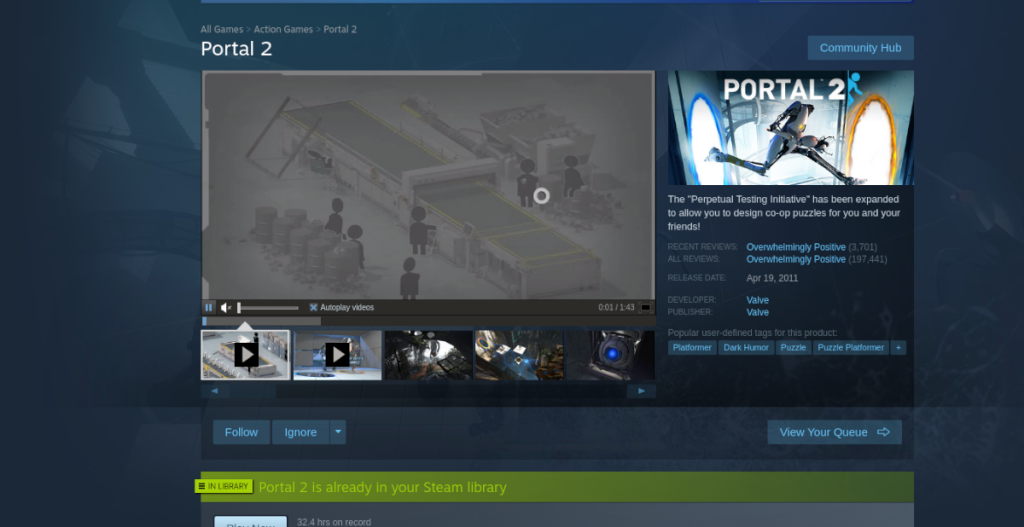
Langkah 3: Temukan tombol "PERPUSTAKAAN" di Steam, dan klik dengan mouse. Dari sana, lihat perpustakaan game Anda untuk "Portal 2", dan klik dengan mouse untuk mengaksesnya.
Setelah mengklik "Portal 2" temukan tombol biru "INSTALL" dan pilih dengan mouse. Dengan mengklik tombol ini, instalasi Portal 2 akan dimulai. Duduklah kembali, karena mungkin perlu waktu.
Langkah 4: Ketika proses pengunduhan selesai, tombol biru "INSTALL" akan berubah menjadi tombol hijau "MAINKAN". Pilih tombol ini untuk memulai Portal 2. Selamat bermain, dan selamat bermain!

Panduan lengkap untuk mencadangkan dan memulihkan profil pengguna di browser Brave dengan langkah-langkah yang jelas dan aman.
Pelajari cara menginstal Linux Lite, sistem operasi berbasis Ubuntu yang ringan dengan antarmuka XFCE4.
Jika Anda menggunakan banyak PPA di PC Ubuntu dan baru saja meningkatkan ke Ubuntu 20.04, Anda mungkin memperhatikan bahwa beberapa PPA Anda tidak berfungsi, karena
Baru mengenal Linux dan ingin menambahkan musik Anda ke Rhythmbox tetapi tidak yakin bagaimana melakukannya? Kami dapat membantu! Ikuti panduan ini saat kami membahas cara mengatur
Apakah Anda perlu mengakses PC atau Server Ubuntu jarak jauh dari PC Microsoft Windows Anda? Tidak yakin tentang bagaimana melakukannya? Ikuti bersama dengan panduan ini saat kami tunjukkan kepada Anda
Apakah Anda menggunakan browser web Vivaldi sebagai driver harian Anda di Linux? Apakah Anda mencoba mencari cara untuk mencadangkan pengaturan browser Anda untuk penyimpanan yang aman? Kami
Cara Mengunduh Podcast Dari Terminal Linux Dengan Podfox
Cara Menemukan File Duplikat Dan Membersihkannya Di Linux Dengan FSlint
Apakah Anda membutuhkan klien podcast yang bagus dan elegan untuk desktop Linux Anda? Jika demikian, Anda perlu mencoba CPod. Ini adalah aplikasi kecil yang ramah yang membuat mendengarkan
TuxGuitar adalah alat pembuat musik open-source. Dengan itu, pengguna dapat membuat dan mengedit tabulasi gitar mereka sendiri. Dalam panduan ini, kita akan membahas bagaimana caranya








